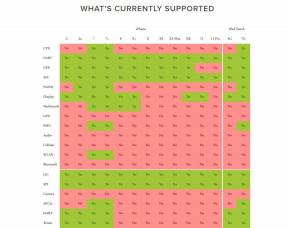Kuinka korjata Netflix-virheet 1.20 ja 1.50?
Suoratoistolaitteet / / August 05, 2021
Netflix on suoratoistettavissa sekä sovelluksen että selaimen kautta. Ja Netflix-suoratoistopalvelun käyttäjien määrä on kasvussa myös tässä pandemiassa. Joten se tarkoittaa, että yhä useampi mobiilikäyttäjä suoratoistaa Netflixiä. Mutta valitettavasti jotkut älypuhelinten käyttäjät valittavat, että heillä on erityisiä ongelmia Netflixin kanssa. Pari virhettä ilmestyy ruudulle aina, kun he avaavat Netflixin kämmenlaitteillaan. Pari ongelmaa, joihin viittaamme, ovat Netflix-virheet 1.20 ja 1.50.
Netflix on online-suoratoistosovellus, ja nämä virheet johtuvat pääasiassa joistakin ongelmista tilissäsi tai laitteessasi. Joten tässä artikkelissa olemme koonneet luettelon korjauksista, joita voit kokeilla, jos olet yksi käyttäjistä, joilla on näitä virheongelmia. Kuten edellä mainittiin, nämä ovat virheitä, jotka ovat yhteisiä vain älypuhelimille, tarkemmin sanottuna Android-älypuhelimille. Joten kaikki nämä korjaukset koskevat vain Android-alustalla toimivia laitteita.

Sisällysluettelo
-
1 Kuinka korjata Netflix-virheet 1.20 ja 1.50?
- 1.1 Käynnistä laite uudelleen:
- 1.2 Tyhjennä Netflix-sovelluksen tiedot:
- 1.3 Kirjaudu ulos kaikilta laitteiltasi:
- 1.4 Asenna Netflix uudelleen:
Kuinka korjata Netflix-virheet 1.20 ja 1.50?
Nyt keskustelemme kaikista parhaista korjauksista, jotka auttavat sinua ratkaisemaan nämä pari virhettä.
Käynnistä laite uudelleen:
Niin yksinkertaista kuin se saattaa kuulostaa, mutta se on tehokas ratkaisu useimpiin älypuhelimesi ongelmiin. Meillä ei ole tapaa sammuttaa älypuhelinta ajoittain, ja se voi pitkällä aikavälillä vaikuttaa älypuhelimeen. Joten pidä virtapainiketta painettuna ja näet vaihtoehdon sammuttaa. Valitse se ja pidä laitettasi muutaman minuutin ajan. Tämän jälkeen paina virtapainiketta uudelleen ja katso, näkyvätkö virheet takaisin.
Jos he tekevät, kokeile seuraavaa korjausta.
Tyhjennä Netflix-sovelluksen tiedot:
- Avaa asetukset älypuhelimellasi.
- Siirry valikossa kohtaan Sovellukset tai Sovellusten asetukset.
- Täältä löydät luettelon kaikista älypuhelimesi sovelluksista. Valitse luettelosta Netflix.
- Napauta näkyviin tulevassa ikkunassa Data.
- Täällä näet vaihtoehdot Tyhjennä välimuisti ja Tyhjennä tiedot. Napauta Tyhjennä tiedot.
- Kun olet tyhjentänyt tiedot, avaa Netflix-sovellus uudelleen ja katso, näkyykö virhe edelleen. Tietojen tyhjentämisen jälkeen Netflix-sovelluksen lataaminen kestää hetken, kun avaat sen uudelleen. Sinun on myös kirjauduttava sisään tilillesi, koska kaikki tiedot on juuri tyhjennetty.
Jos tietojen tyhjentäminen ei onnistunut, kokeile seuraavaa korjausta.
Kirjaudu ulos kaikilta laitteiltasi:
Joskus, kun kirjaudut Netflix-tilillesi joukosta erilaisia laitteita, tämä saattaa aiheuttaa näiden parin virheen. Joten voit yrittää kirjautua ulos kaikista niistä kerralla. Tehdä se,
- Avaa Chrome-selain Android-älypuhelimellasi.
- Siirry Netflixin kotisivulle kirjoittamalla Netflix.com osoiteriville.
- Kirjaudu tiliisi täällä kirjautumistunnuksillasi.
- Kun tilisi latautuu, napsauta Tili-painiketta ikkunan oikeassa yläkulmassa.
- Seuraavaksi näkyvän ikkunan asetusosassa on vaihtoehto, joka lukee "Kirjaudu ulos kaikista laitteista".
- Sitten näet vaihtoehdon, jossa lukee Kirjaudu ulos. Napauta sitä.
- Sen jälkeen näyttöön tulee vahvistusviesti, joka kertoo, että olet kirjautunut ulos kaikilta laitteiltasi.
- Odota muutama tunti tämän jälkeen ja yritä avata Netflix-sovellus älypuhelimellasi uudelleen.
- Kirjaudu sisään tiliisi uudelleen ja katso, näkyykö virhe.
Mahdollisuudet ovat, että nämä kolme korjausta korjaavat virheesi. Mutta jos jostain syystä ne eivät toimi sinulle, kokeile seuraavaa viimeistä korjausta.
Asenna Netflix uudelleen:
- Avaa asetukset älypuhelimellasi.
- Siirry valikossa kohtaan Sovellukset tai Sovellusten asetukset.
- Täältä löydät luettelon kaikista älypuhelimesi sovelluksista. Valitse luettelosta Netflix.
- Napauta Poista-painiketta, jonka näet näytöllä.
- Siirry Google Play -kauppaan ja etsi Netflix.
- Asenna sovellus uudelleen ja avaa se sitten, kun asennus on valmis.
Toivottavasti yksi näistä korjauksista onnistui sinulle Netflix-virheiden 1.20 ja 1.50 kanssa. Toivomme, että tämä opas auttoi sinua. Jos sinulla on kysyttävää tai palautetta, kommentoi alla olevalla tavalla nimesi ja sähköpostiosoitteesi. Samoin tutustu meidän iPhone-vinkkejä, PC-vinkkejä, Pelit ja Android-vinkkejä lisää tällaisia vinkkejä. Kehotamme teitä osallistumaan kolmannen viikon 150 dollarin lahjaksi tilaamalla tilauksen YouTube-kanava. Kiitos!
Liittyvät oppaat
- Kuinka korjata Netflix-virhekoodi M7363-1260-00000026
- Kuinka korjata Netflix-virhekoodi M7353 - täydellinen opas
- En voi ladata Netflix-sovellusta Windows 10 -tietokoneelleni, kuinka korjaan?
- Kuinka korjata Netflix -virhe 100
- Kuinka saada Netflix Beta Androidiin, vaikka beetaohjelma olisi täynnä?
Teknofriikki, joka rakastaa uusia laitteita ja haluaa aina tietää uusimmista peleistä ja kaikesta, mitä tapahtuu tekniikan maailmassa ja sen ympäristössä. Hän on erittäin kiinnostunut Androidista ja suoratoistolaitteista.

![Stock ROM -levyn asentaminen Phonix Prime 5: lle [Firmware File / Unbrick]](/f/f27fb6ede61ee0dbef1d9c766ebea791.jpg?width=288&height=384)